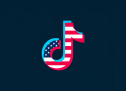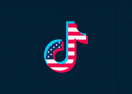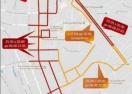Как убрать водяной знак?

Как убрать водяные знаки с фото? Прежде, чем начинать это делать, подумайте, насколько такое действие законно. Каждое изображение имеет своего автора. И часто водяные знаки обозначают это авторское право, а поэтому их удаление будет неэтичным и незаконным. Но иногда решение вопроса, как убрать водяной знак с фото, связано с тем, что это ваше фото, которое используют на других сайтах без вашего разрешения или же вы хотите поместить свою фотографию, случайно сделанную на улице, в свой личный альбом. Для этих случаев можно найти специальное приложение, создатели которого знают, как убрать водяной знак.
Самый простой способ
Если вы не слишком сильно дружите с графическими программами, попробуйте найти на каком-то другом сайте это изображение без рекламы. Вдруг вам повезет и оно существует. Этот алгоритм подходит как для Гугла, так и для Яндекса, каким поисковиком воспользоваться, выбирать вам. Итак, войдите в «Картинки». Чтобы запустить поиск по изображению, нажмите на символ фотоаппарата в поисковой строке. Загружайте изображение, варианты которого ищите. И смотрите, что вам вытащили поисковые сети. Если все получилось, поздравляем. Если нет, придется воспользоваться более морочливыми графическими программами.
Как убрать водяной знак?
Как убрать водяной знак с фото на телефоне? Есть способ, который не позволит добиться высокого качества изображения, но поможет получить чистую картинку сравнительно быстро. Попробуйте воспользоваться приложением Photoshop Fix. Загрузив приложение, авторизируйтесь в нем через свой аккаунт в соцсетях. Через кнопку + загрузите фото. Дальше, последовательно нажимая на «Восстановление» - «Точечное восстановление», обведите пальцем водяной знак. Функцию «ОК» выполняет галочка вверху экрана. Сохранить отретушированное фото можно через функцию «Поделиться».
Какими способами можно убрать водяные знаки с фото?
Если у вас на смартфоне мало свободной памяти, вам может быть интересно, как убрать водяной знак с фото онлайн? Ваша картинка будет как новая (ну почти), если вы воспользуетесь сервисом Apowersoft. Чтобы начать работу, нажмите на Remove Watermark from Image и загрузите фотографии, которые вы хотите отредактировать. Потом отметьте участки, нуждающиеся в чистке, и нажмите на Erase. Немного подождите и скачайте готовую фотографию, свободную от отметок. Если вам нужно получить изображение более высокого качества, понадобится техника помощнее смартфона.
Как убрать водяной знак при помощи Фотошопа
Как удалить водяной знак с фото при помощи самой популярной программы Photoshop? Воспользуйтесь инструментом «Волшебная палочка». Он доступен как при помощи мыши, либо при помощи нажатия на клавиатуре на W. «Прикасайтесь» волшебной палочкой к изображению, которое хотите убрать, удерживая одновременно нажатым Shift. Затем, последовательно нажимая мышью на кнопки меню «Выделение», «Модификация», «Расширить», поставьте лимит два пикселя и тыцьните на «ОК». Но это еще не все. Дальше вам нужно выбрать «Редактирование», «Выполнить заливку...», «С учетом содержимого». Если вы не любите пользоваться мышью, подойдут горячие клавиши ShitfF5. Потом уберите отметку с пункта «Цветовая адаптация» и тыцните в «ОК». Убедившись, что ненужные вам наложения исчезли, жмите на «Экспортировать», чтобы сохранить результат. На всякий случай напоминаем, что если вы хотите выложить отредактированной фото на сайт, убедитесь, что авторские права соблюдены. Иначе у вас может возникнуть множество разных проблем: от юридических до связанных с продвижением сайта в Гугле.
Как убрать водяной знак, используя айпад?
Как убрать водяной знак на фото, используя технику от Apple? Воспользуйтесь Pixelmator. Он очень похож на Фотошоп, но используется на другой платформе. Некоторые считают, что «яблочный» продукт дает результат даже лучший, чем получается у любителей Photoshop. После того как вы откроете нужную картинку, нажмите на Repair tool и заштрихуйте водяной знак, который вам мешает. Вот и все. Затем просто сохраните картинку. При этом не забывайте, что водяной знак - это по задумке защита авторских прав. И снимая ее, помните о возможных последствиях, как имиджевых, так и юридических.
Как убрать водяной знак, если у вас нет Фотошопа?
Как убрать с фото водяной знак, если вы не профессиональный дизайнер и не хотите покупать дорогой Photoshop для разовой операции? Можно использовать его бесплатную замену GIMP. Открыв фото в программе, жмите на «Инструмент клонирования». Потом зажав Ctrl, заштрихуйте водяной знак и определите образец для клонирования. После двойного клика на водяном знаке, он должен исчезнуть.
Если этот вариант кажется вам слишком замороченным, скачайте с GitHub палагин GIMP Resynthesizer. Вытащив приблуду из архива, загружайте фото, которые нуждаются в чистке, в папку с расширением GIMP. Потом запускайте редактор, жмите на кнопку «Свободный выбор», обводите стрелочкой ненужный штамп и переходите в «Фильтры». Там выбирайте сначала «Улучшение», а потом «Выделение исцеления». Дожидайтесь результата и сохраняйте его, если он вас устроит.
Как можно удалить водяной знак при помощи утилиты
Если у вас нет Фотошопа, вам может помочь программа Paint.net. Это довольно морочливый путь, но он позволяет получить неплохой результат. Открыв нужную картинку, выбирайте Clone Stamp. Затем нажмите на Ctrl и выделите мышкой то, что должно быть вместо знака, а потом нажмите на штамп.
Онлайн-способ для тех, кто не отключает рекламу
Сервис Pixlr X позволит вам избавиться от водяных знаков без дополнительных загрузок, в режиме онлайн. Этот сайт создан с целью рекламировать другие услуги компании, поэтому он будет работать очень криво, если на вашем компьютере отключена реклама. Итак, открыв нужное фото, выбирайте сначала Retouch, а затем Clone Stamp. Выделите сначала водяной знак. А потом, зажав Ctrl, ту часть фото, которой вы хотите его заменить. Тыцните на водяной знак и оцените полученный результат.
Выводы
Если вы хотите убрать с фото водяной знак, вспомните про авторское право, призванное защищать изображения от кражи, и подумайте еще раз. Насколько законно то, что вы собираетесь сделать. И только если вы уверены, что авторский знак нанесен не вполне честно, используйте помощь разных программ, плагинов и утилит.